CS5经典样式系列06.docx
《CS5经典样式系列06.docx》由会员分享,可在线阅读,更多相关《CS5经典样式系列06.docx(10页珍藏版)》请在冰豆网上搜索。
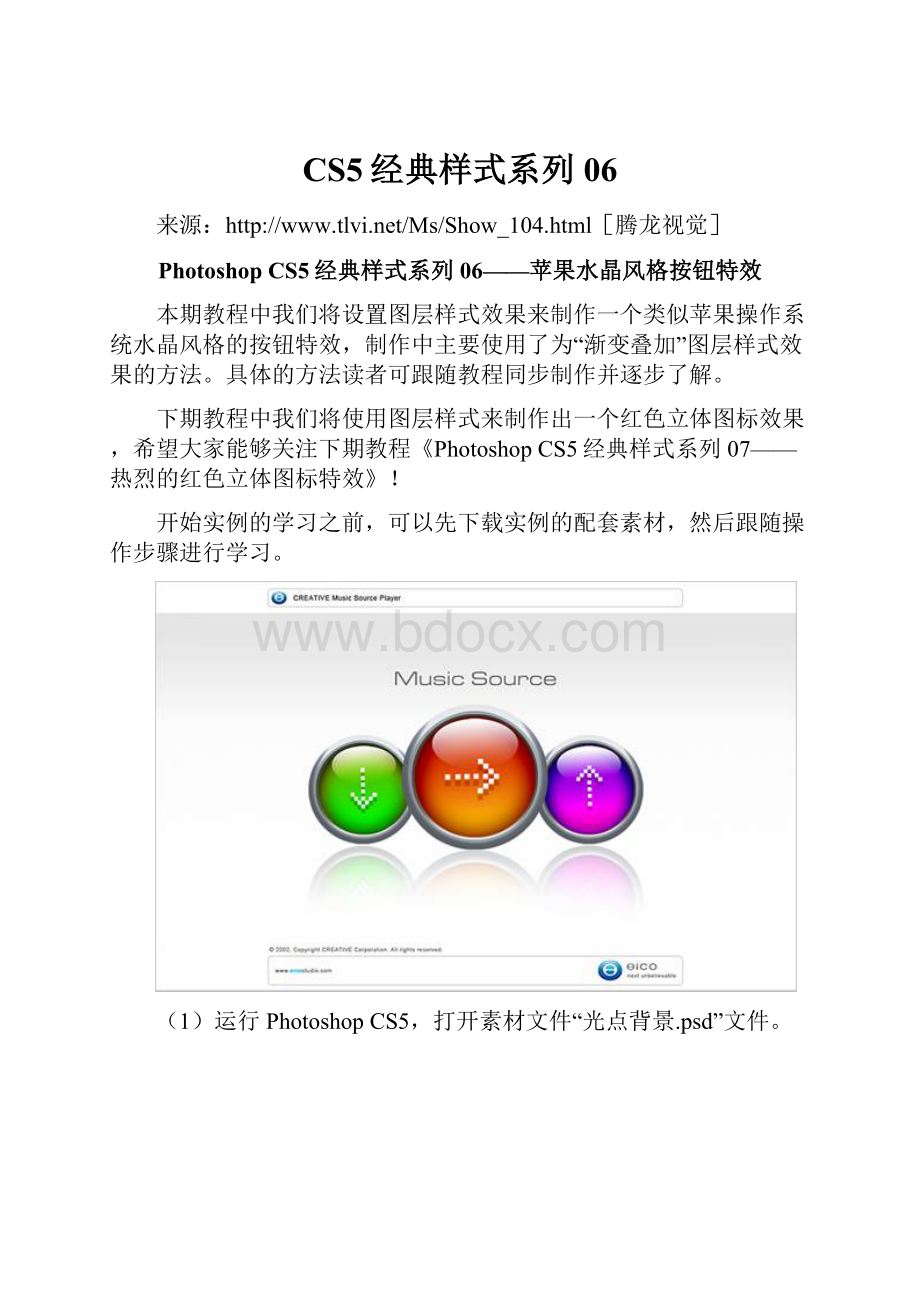
CS5经典样式系列06
来源:
PhotoshopCS5经典样式系列06——苹果水晶风格按钮特效
本期教程中我们将设置图层样式效果来制作一个类似苹果操作系统水晶风格的按钮特效,制作中主要使用了为“渐变叠加”图层样式效果的方法。
具体的方法读者可跟随教程同步制作并逐步了解。
下期教程中我们将使用图层样式来制作出一个红色立体图标效果,希望大家能够关注下期教程《PhotoshopCS5经典样式系列07——热烈的红色立体图标特效》!
开始实例的学习之前,可以先下载实例的配套素材,然后跟随操作步骤进行学习。
(1)运行PhotoshopCS5,打开素材文件“光点背景.psd”文件。
(2)新建“图层1”,选择“椭圆选框”工具绘制出正圆。
(3)选择“渐变”工具,在选区内拉出渐变。
(4)为“图层1”添加图层样式。
(5)复制“图层1”,执行“图像”→“调整”→“反相”命令。
(6)更改“图层1副本”的大小和图层样式。
(7)新建“图层2”,使用“椭圆选框”工具绘制出正圆选区并填充。
(8)取消选区选择状态,复制“图层2”并为“图层2副本”添加图层样式。
(9)设置“图层2副本”的图层混合模式为“叠加”。
(10)复制“图层2”,对“图层2副本2”进行自由变换操作。
(11)为“图层2副本2”添加图层样式。
(12)设置“图层2副本2”混合模式为“点光”。
(13)显示“组1”图层组,完成按钮制作。
(14)使用相同方法可以绘制出不同颜色的按钮效果。